1、打开ps,导入素材,拷贝。2、调色。3、修复痘痘。4、复制蓝通道,点击滤镜,其他,高反差保留,半径为10。5、图像,计算,混合模式为叠加。6、调节亮度。7、把五官擦拭出来。8、图层合并,滤镜,液化,对脸部和身体进行微调。9、拷贝图层,仿制图章工具。10、让肤色更加匀称。
关注公众号:diyijc_com 问题反馈
关注公众号:diyijc_com 问题反馈
品牌型号:联想天逸510S 2020
系统:win10 1909 64位企业版
软件版本:Adobe Photoshop cs6
部分用户可能电脑型号不一样,但系统版本一致都适合该方法。
想了解ps修人像教程?来给大家分享一下ps修人像的教程吧。
1、打开ps,导入素材,ctrl+j拷贝图层,ctrl+shift+a调色,对曝光、黑色和清晰度微调
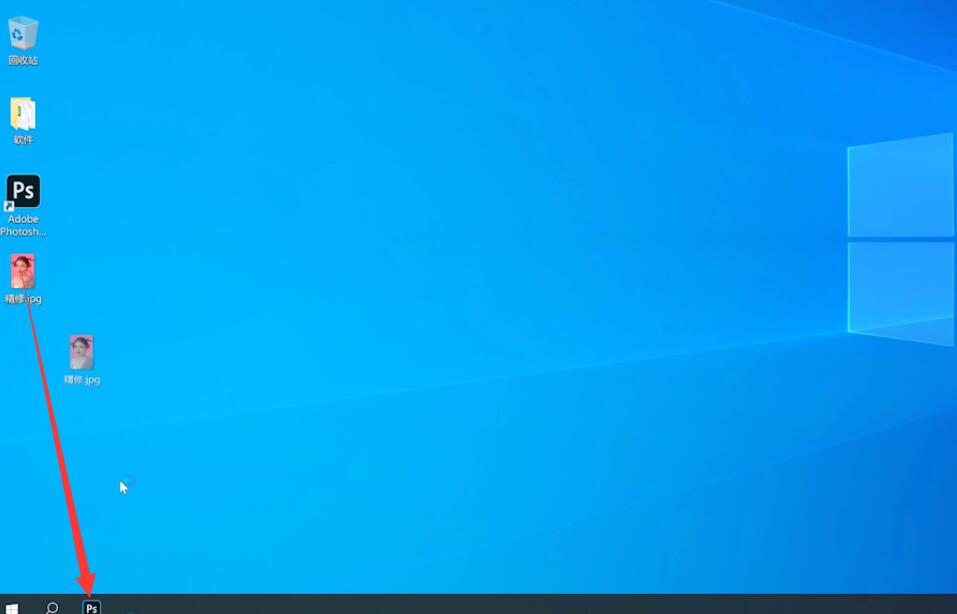
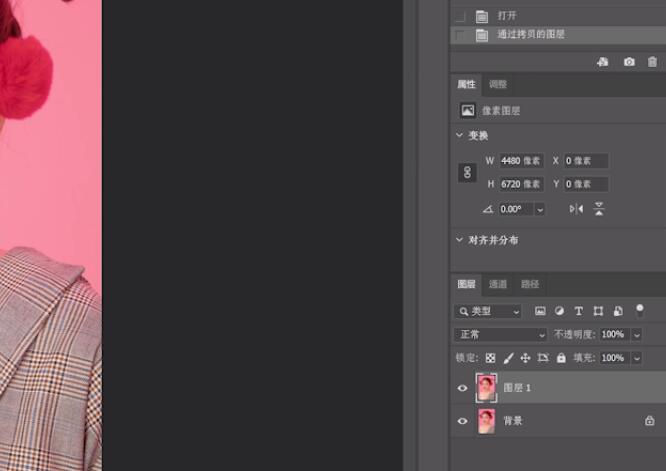
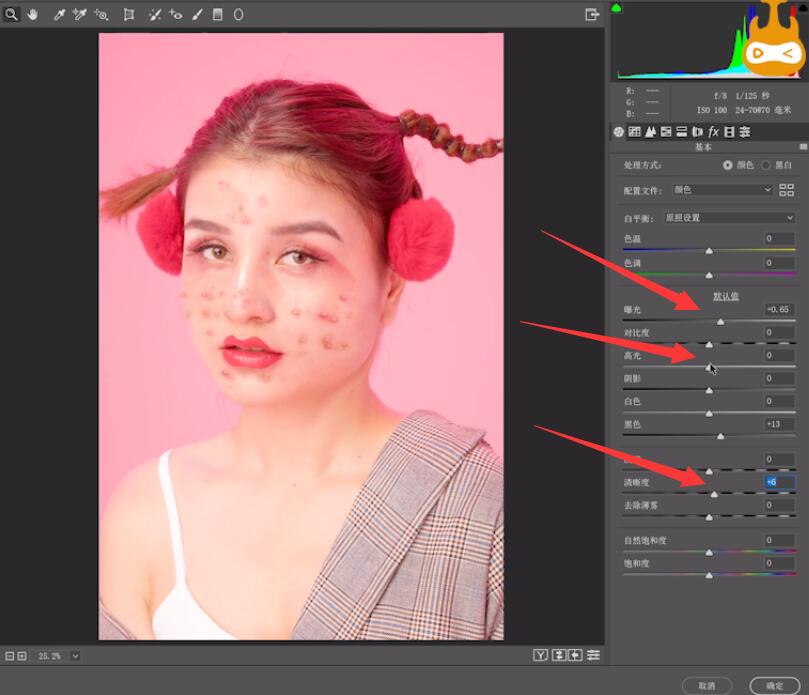
2、点击hsl调整,饱和度,把红色、橙色和黄色的数值拉低,点击明亮度,把红色、橙色和黄色的数值拉高,点击确定
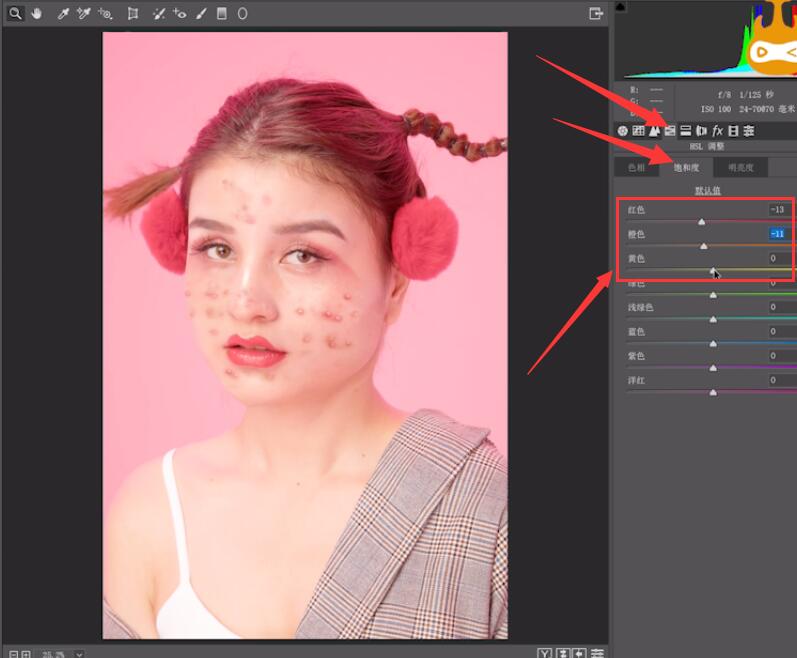
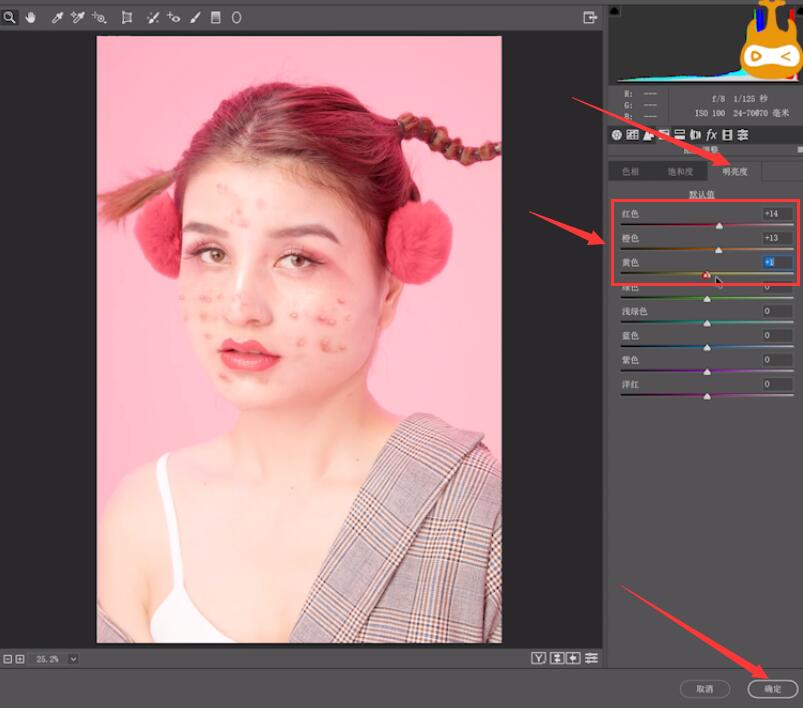
3、使用修补工具,圈出痘痘,拖动到近似的完好的皮肤上,这样做可修复痘痘
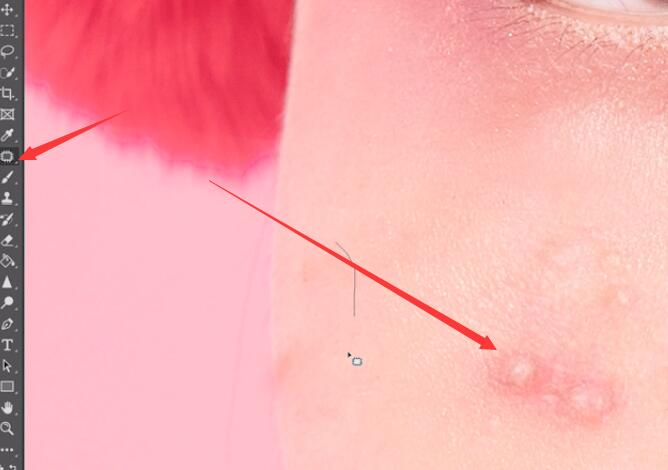
4、点击通道,选择蓝色通道,复制一层,点击滤镜,其他,高反差保留,半径为10,点击确定
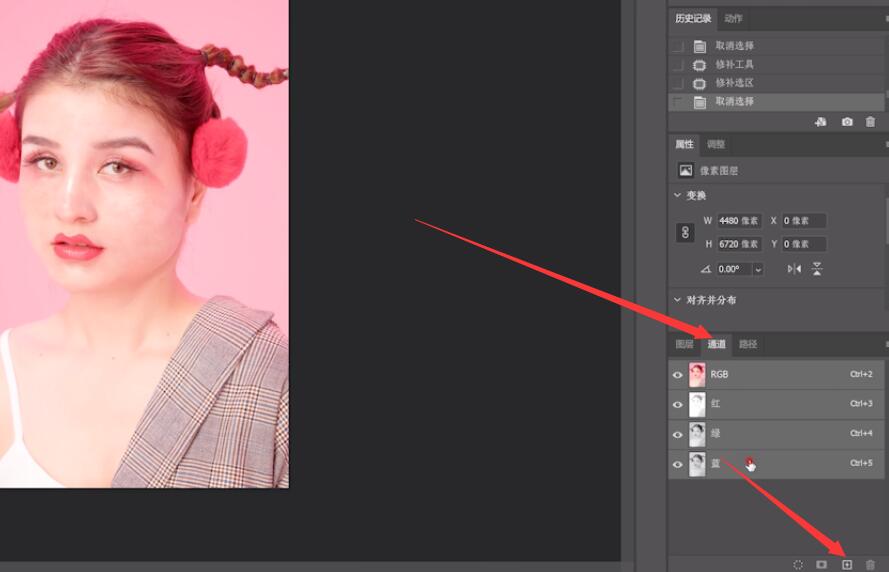
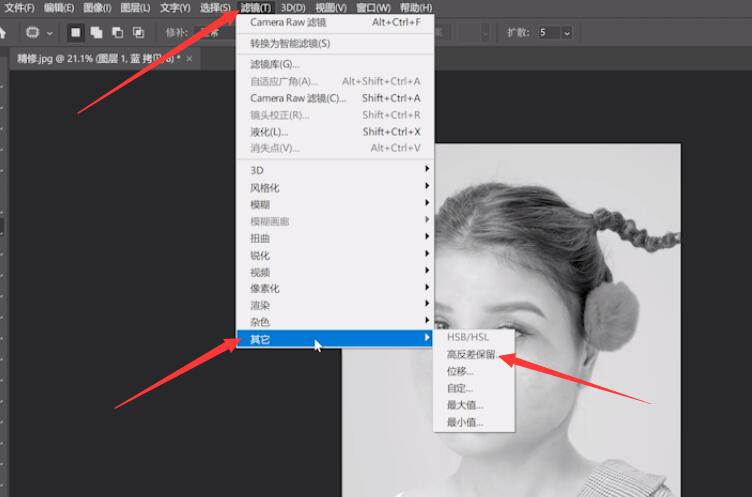
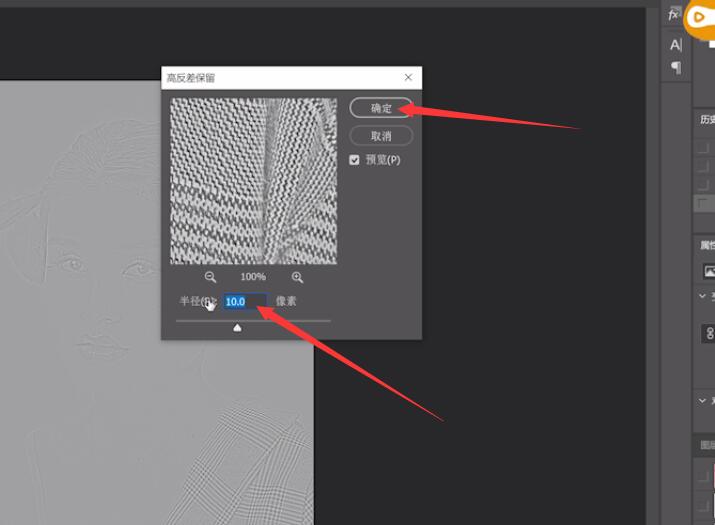
5、图像,计算,混合模式为叠加,点击确定,以上操作重复三次
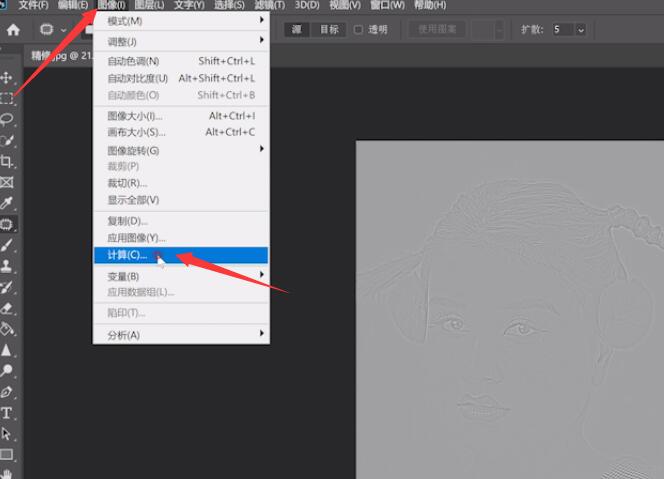
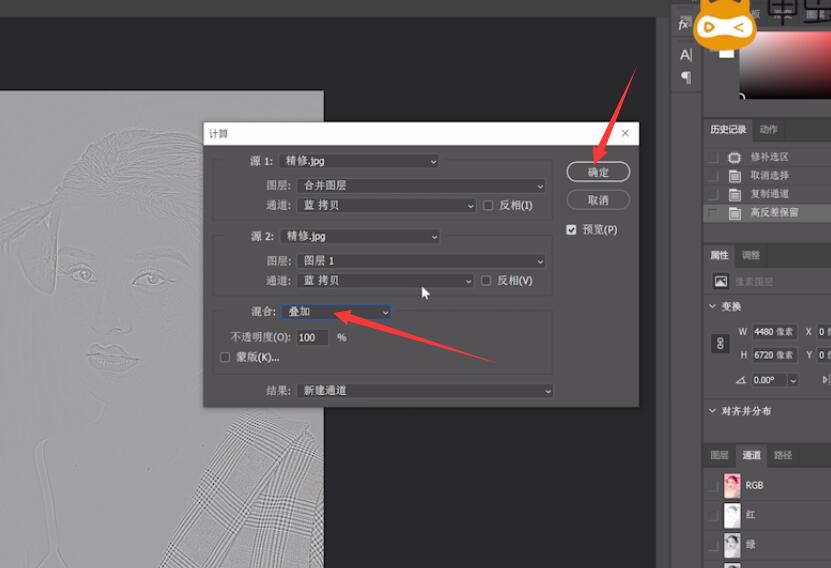
6、点击载入选区,回到RGB通道,ctrl+shift+i反向,回到图层,新建曲线,调节亮度
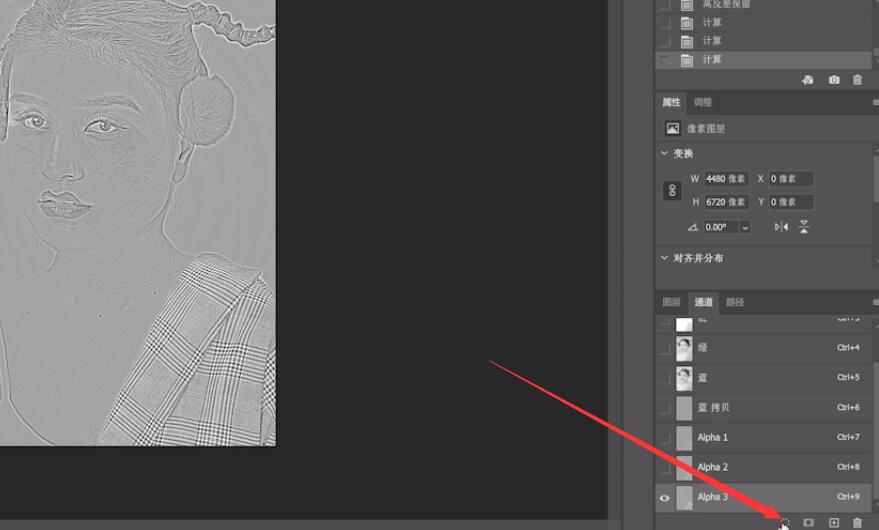
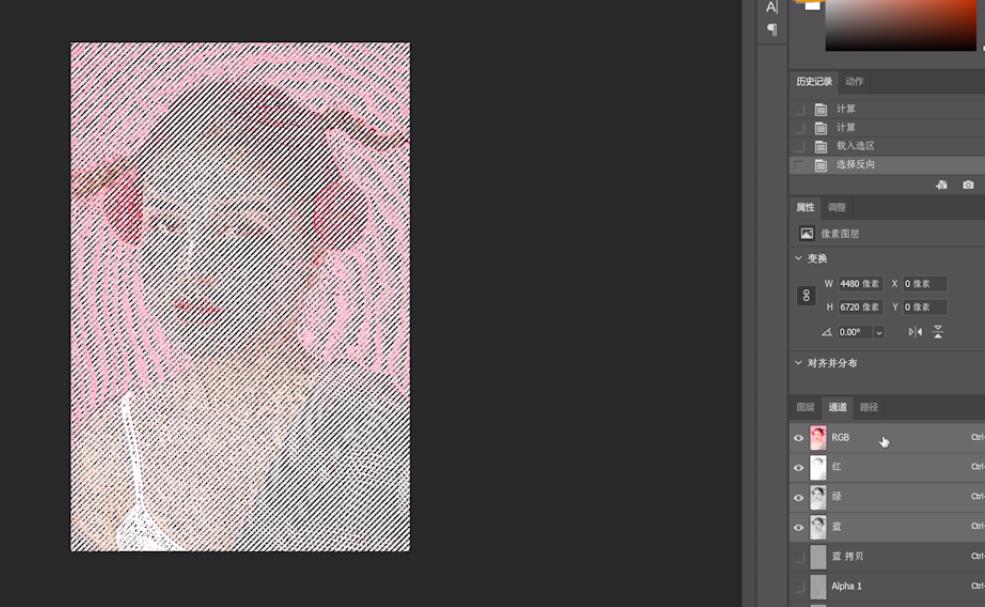
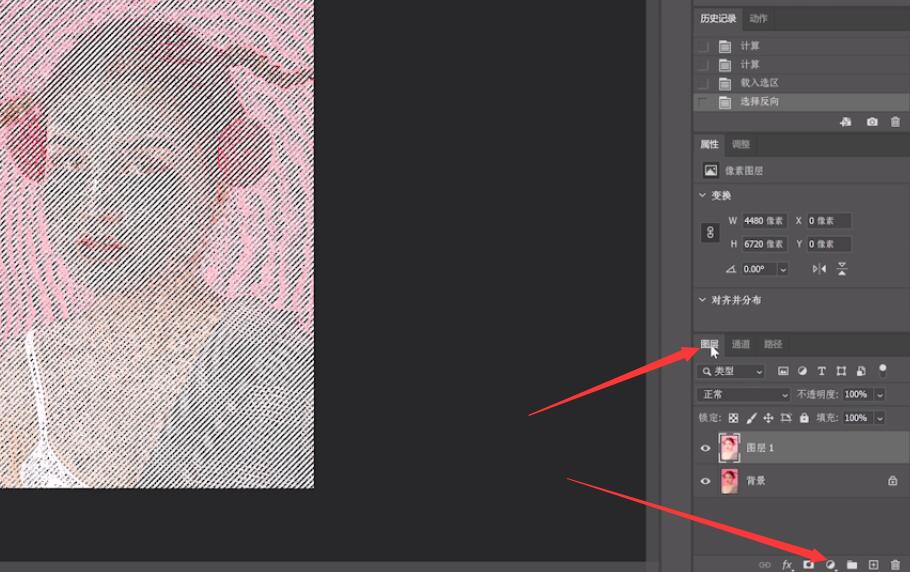
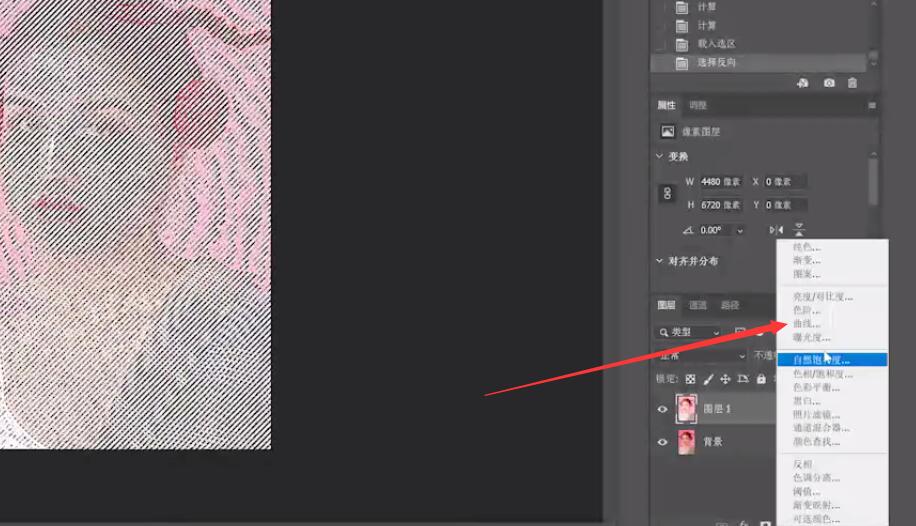
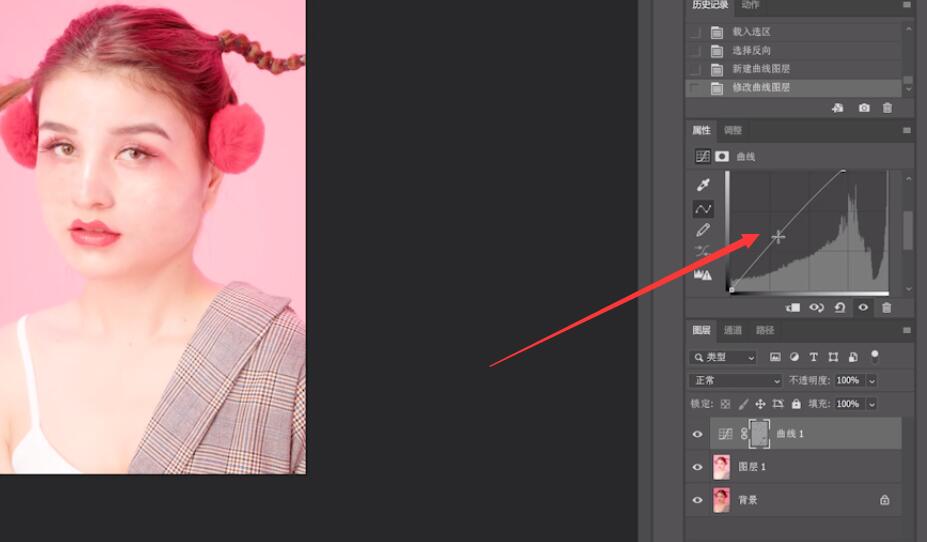
7、使用画笔工具,不透明度调高,把五官擦拭出来
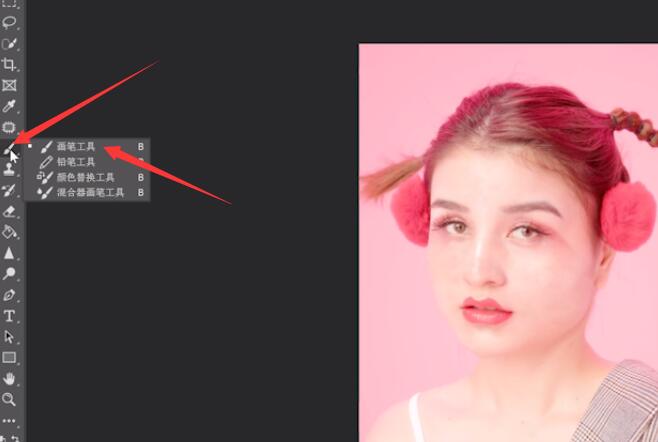
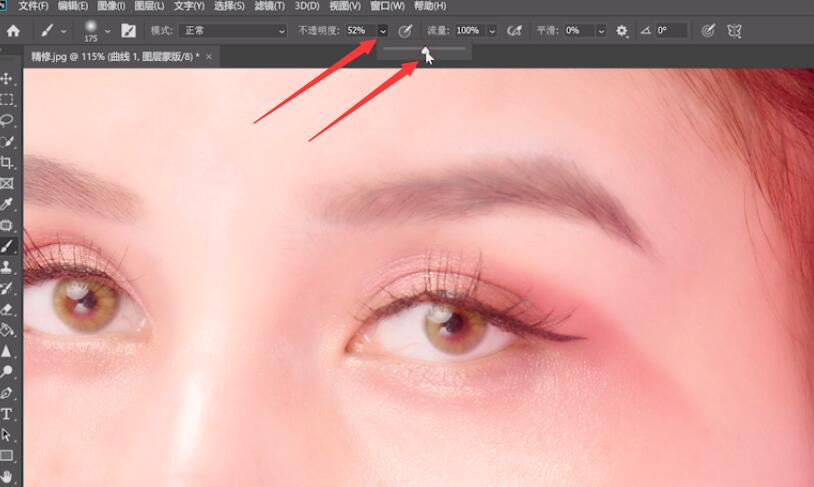
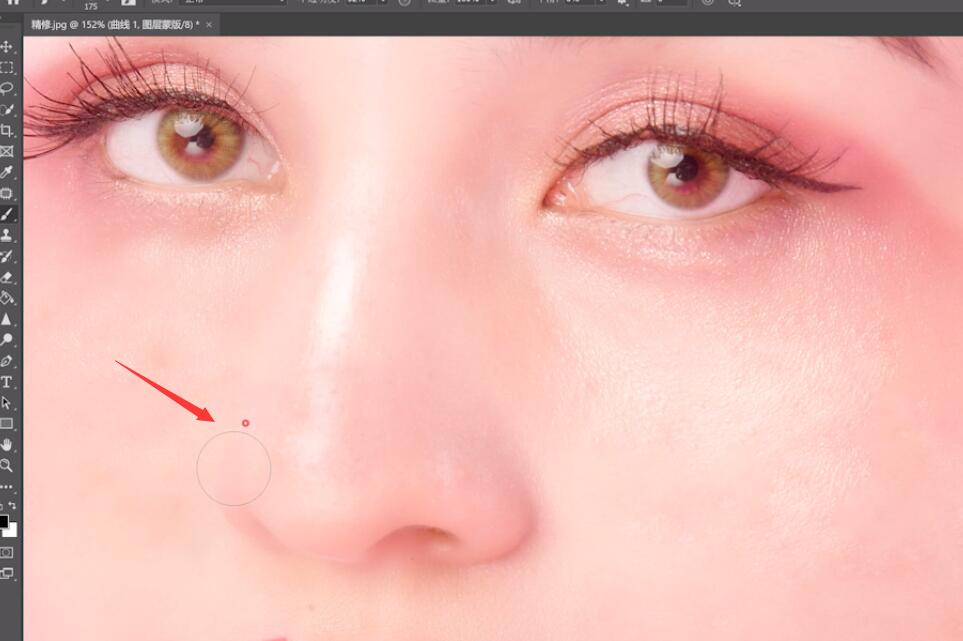
8、将曲线图层和图层1按ctrl+e合并,滤镜,液化,对脸部和身体进行微调,点击确定
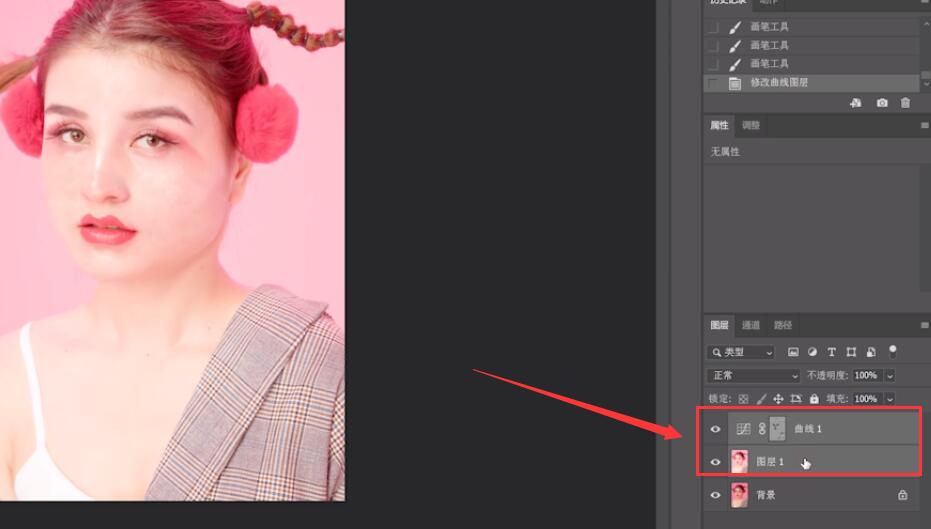
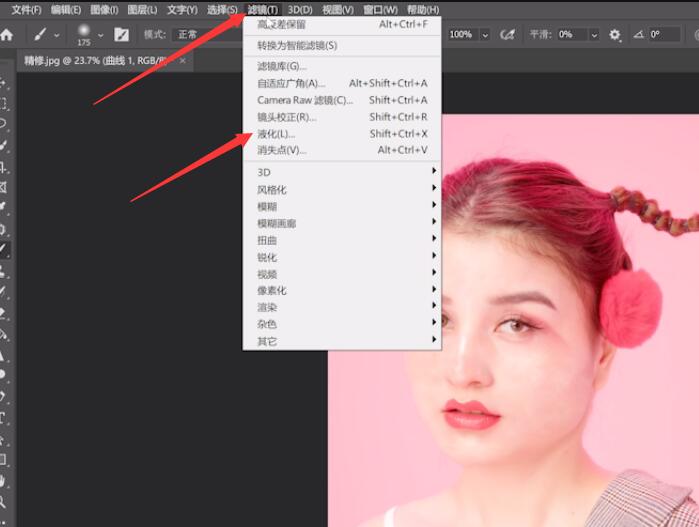
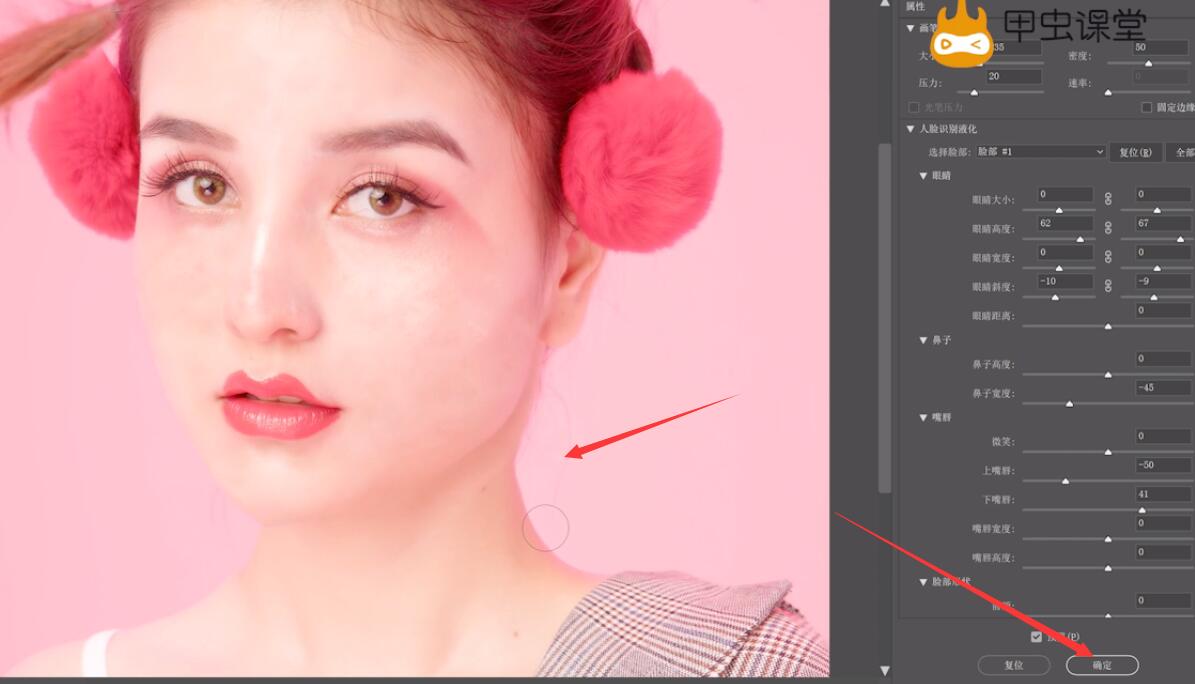
9、ctrl+j拷贝图层,使用仿制图章工具,降低不透明度
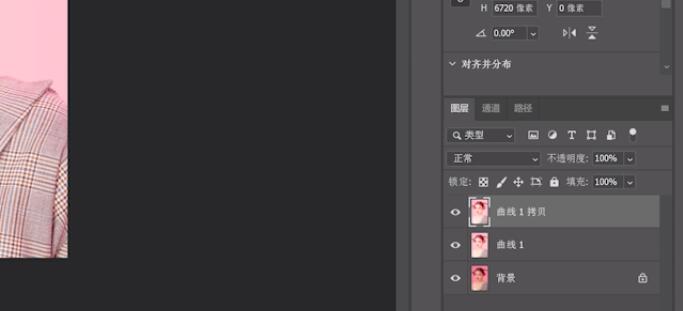
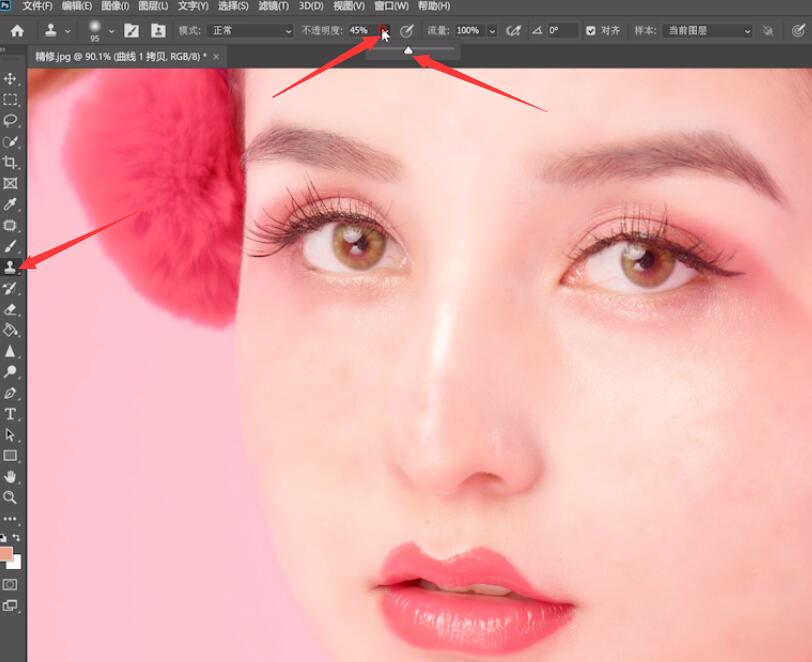
10、按住alt和鼠标左键仿制亮色皮肤,松开alt键,鼠标移到暗色皮肤进行涂抹即可让肤色更加匀称
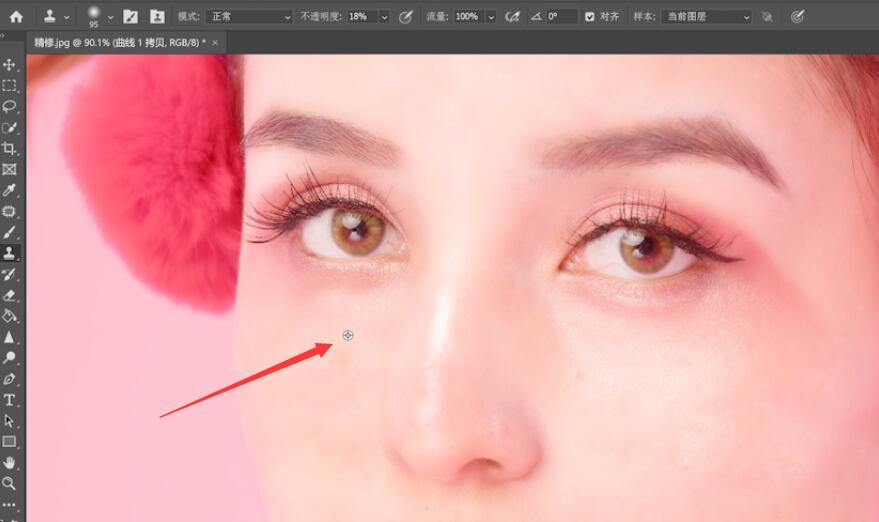

总结:
导入素材,调色
hsl调整
修补工具圈出痘痘
通道,高反差保留
图像,计算,混合模式
调节亮度,擦拭五官
合并,液化,微调
仿制图章工具
仿制皮肤,涂抹即可
ps修人像教程相关文章:
扫一扫手机观看!

最新更新的教程榜单
- photoshop做立体铁铬字03-08
- ps制作字体雪花效果03-08
- ps需要win10或者更高版本得以运行03-08
- adobe03-08
- ps怎么撤销的三种方法和ps撤销快捷键以及连03-08
- ps神经滤镜放哪里03-08
- Photoshopcs6和cc有什么差别,哪个好用,新手03-08
- ps怎么给文字加纹理03-08
- ps怎么修图基本步骤03-08
- adobephotoshop是什么意思03-08











